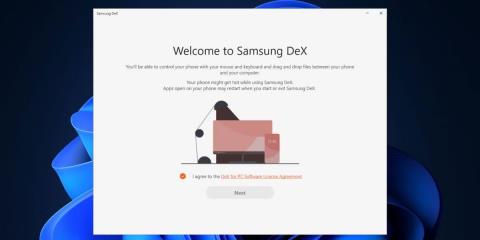Ali iščete telefon ali tablico, ki se razlikuje od običajnega? Samsungova vodilna linija iz leta 2018 lahko DeX, prikriti način. DeX lahko vsakomur prinese tradicionalne namizne izkušnje neposredno na njihovih telefonih.
Glavna vsebina o Samsung Dex
Kaj je Samsung DeX?
Samsung DeX je namizni način na vodilnih telefonih Samsung. Ta način lahko omogočite ročno ali pa ga nastavite tako, da se samodejno vklopi ob povezovanju z določenimi napravami.
Napravo lahko povežete s priklopno postajo in jo uporabljate kot osebni računalnik prek gostitelja, tipkovnice in miške.
Če nimate tipkovnice in miške za dostop do namiznega okolja DeX, lahko svoj telefon uporabite kot vhodno napravo.
Kako DeX pomaga izboljšati delovno uspešnost
Če se vaš telefon nenadoma spremeni v računalnik, se bo vaša delovna učinkovitost znatno povečala.
Vse vaše aplikacije in igre bodo ostale nedotaknjene, vendar boste lahko dostopali samo do aplikacij, povezanih z delom. Ko sta miška in tipkovnica povezani, lahko takoj odgovarjate na e-pošto strank, urejate dokumente, uporabljate Excel ali katero koli drugo delovno orodje, ki ga želite.

DeX ponuja izkušnjo skoraj kot računalnik z operacijskim sistemom Windows
Če te funkcije uporabljate prek televizorja ali telefon uporabljate kot kompakten osebni računalnik, boste videli, kako čaroben je DeX.
DeX zagotavlja izkušnjo, podobno sistemu Windows, odprti programi so spodaj levo, obvestila so v sistemski vrstici Windows na desni. Odprite meni aplikacije s klikom na gumb v obliki mreže.
DeX omogoča prikaz več aplikacij, tako v okenskem kot v celozaslonskem načinu. Daje vam občutek, da dejansko uporabljate računalnik, ne le telefonski način.
Kateri telefoni podpirajo Samsung DeX?
DeX je trenutno na voljo samo v napravah Samsung, ki so bile izdane od leta 2018 dalje, in žal ne v vseh. Samsung DeX je na voljo na Galaxy S8/S8 in novejših, Note 8 in novejših, Tab S4 in naslednjih tablicah.
Predal za aplikacije Samsung DeX
Če želite uporabljati DeX v telefonu, morate vrata USB-C vaše naprave povezati z zaslonom HDMI. Za povezavo drugih naprav lahko uporabite Samsungov namenski kabel DeX, priklopno postajo, vrata USB in HDMI; Na voljo so tudi priklopne postaje drugih proizvajalcev.
Medtem, če uporabljate združljivo napravo Samsung Galaxy Tab Sx, povezan zaslon ni potreben (čeprav je še vedno možnost). Navsezadnje je 10-palčni zaslon več kot dovolj.
Kako odpreti Samsung Dex na telefonu
Če želite odpreti način Dex na podprtem telefonu Samsung, dvakrat povlecite navzdol z vrha zaslona, da odprete pladenj za hitre nastavitve, in povlecite čez, da poiščete gumb Samsung Dex, kliknite, da vklopite Samsung Dex, preklopite telefon v način Dex. stopnja.

Samsung Dex lahko omogočite tudi v Nastavitve > Napredne funkcije . V tej nastavitvi imate poleg vklopa/izklopa Samsung Dex tudi možnost samodejnega zagona Samsung Dex, ko je povezan s tipkovnico Samsung Cover, pri čemer kabel HDMI povežete z vrati USB-C.
Če želite, lahko spremenite ozadje namizja, spremenite nastavitve miške in tipkovnice v načinu Dex in spremenite zvok pri povezovanju z napravo HDMI.
Konfigurirajte nastavitve Samsung DeX
Nastavitve DeX vam omogočajo, da določite vedenje aplikacije.
DeX lahko na primer vklopite in izklopite. Na voljo sta tudi stikalo za samodejni zagon, ko je priključena tipkovnica Book Cover Keyboard in samodejni zagon , ko je priključen HDMI .
Obe možnosti sta uporabni posamezno in skupaj, zlasti pri povezovanju naprave Samsung z zvezdiščem USB ali priklopno postajo.
Določite lahko tudi časovno omejitev zaslona za povezani zaslon (10-minutna zakasnitev privzeto) in medtem ko je DeX omogočen, izberite in nastavite ozadja za Samsung DeX , prilagodite ločljivost zaslona in prilagodite tipkovnico, miško/sledilno ploščico in nastavitve. Nastavite način vnosa S Pen . Nastavitve Samsung DeX vam omogočajo tudi preklop, ali lahko okolje predvaja zvok na povezanih zaslonih ( Predvajaj zvok na povezanih zaslonih ) in lahko dostopa do novih funkcij prek podmenija Samsung DeX Labs.

Konfigurirajte nastavitve Samsung DeX
Slabosti Samsung DeX
Nošenje DeX-a omogoča precej gladko izkušnjo, vendar kljub temu ne pozabite, da uporabljate Android. Pomembna slabost je, da DeX ne prepozna številnih operacij Androida pri uporabi aplikacije, vmesnik pa je zasnovan tudi za večjo uporabo tipkovnice in miške.
Čeprav nekatere aplikacije na Dexu delujejo dobro, so nekatere še vedno obtičale v pokončnem načinu, nekatere pa se sploh ne morejo odpreti.
Vendar je DeX še vedno dobra namizna izkušnja za tiste nujne, nepričakovane trenutke, ko morate uporabiti računalnik.
Raziščite več: